In precedenza siamo andati oltre come creare un'immagine di sistema in Windows. Tuttavia, se hai eseguito l'aggiornamento a Windows 8.1, potresti aver scoperto che il pedaggio non è più quello di una volta. Se desideri utilizzare lo strumento Immagine di sistema in Windows 8.1, ecco dove trovarlo:
1. Vai alla schermata Start di Windows 8.1 e cerca "Cronologia file". Selezionalo. Puoi anche accedervi tramite il Pannello di controllo andando su "Sistema -> Sicurezza e cronologia file".
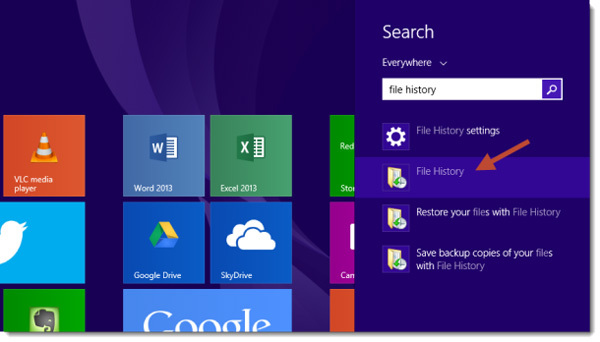
2. Seleziona "Backup dell'immagine del sistema" nell'angolo in basso a sinistra della finestra.
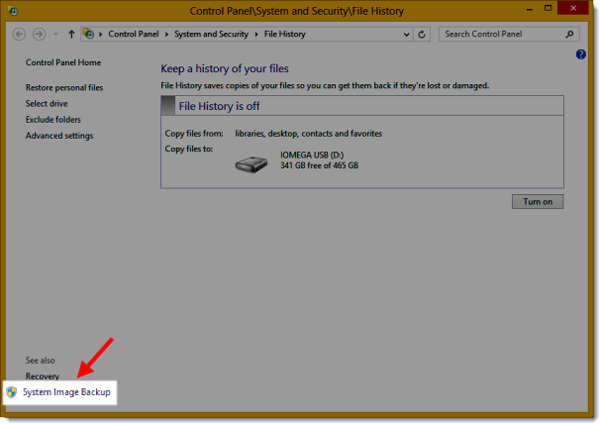
3. Crea un backup dell'immagine di sistema.
Lo strumento per l'immagine di sistema presente in Windows 8 funziona allo stesso modo di Windows 8.1, quindi basta selezionare dove si desidera salvare il backup, quindi fare semplicemente clic su "Avvia backup".
Ogni volta che è necessario utilizzare l'immagine di sistema per qualsiasi motivo, è sufficiente accedere a "Impostazioni -> Modifica Impostazioni PC -> Aggiornamento e ripristino -> Ripristino", quindi selezionare l'opzione "Riavvia ora" in Avanzate Impostare. Quando si avvia nel menu, vai su "Risoluzione dei problemi -> Opzioni avanzate -> Ripristino immagine di sistema".
Puoi anche usare a Unità di ripristino flash USB di Windows, se non riesci ad avviare Windows.
Divulgazione di affiliazione: Make Tech Easier può guadagnare commissioni sui prodotti acquistati tramite i nostri link, a supporto del lavoro che svolgiamo per i nostri lettori.


